小米14如何录屏
是关于小米14如何录屏的详细操作指南,涵盖多种方法和注意事项,帮助您轻松完成屏幕录制:
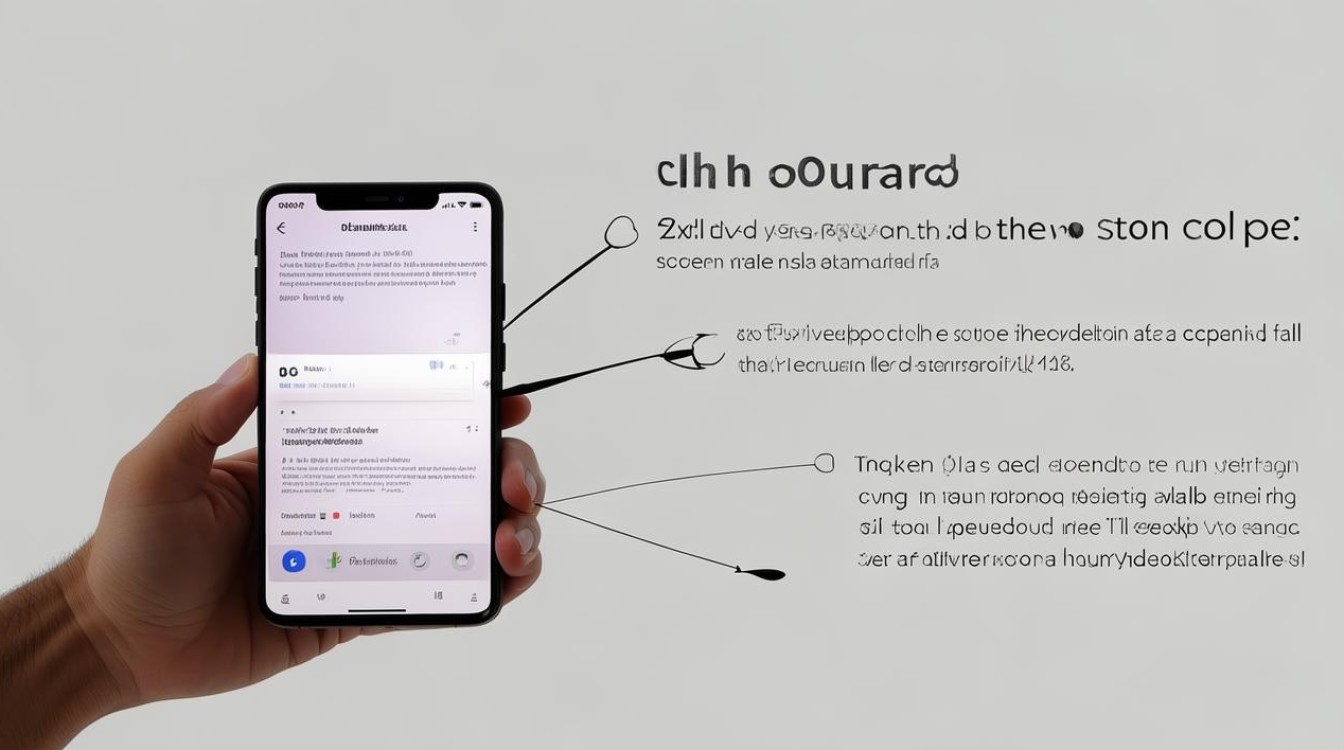
系统自带录屏功能
- 开启录屏权限:进入手机“设置”,找到并点击“屏幕录制”选项,确保该功能已启用,此步骤用于激活基础权限;
- 调出控制中心:从屏幕顶部右侧下滑(或轻触并向下拖动),呼出快捷菜单栏;
- 启动录制:在控制中心中找到类似手机形状的“屏幕录制”图标并点击它,此时可选择是否收录外部声音(如媒体音频)或麦克风输入(讲解语音),若需调整声音来源,可长按图标进入设置页面修改;
- 管理录制过程:开始后,屏幕上会显示红色悬浮按钮,包含暂停、停止等控件,用户可随时通过此按钮结束录制,或再次下滑通知栏点击相同位置终止;
- 保存与分享:完成录制的文件自动存入相册或文件管理器,支持直接分享至社交平台或其他应用。
快捷键组合(高效适用频繁需求)
- 自定义按键配置:前往“设置”→“其他高级设置”→“手势短接”,设定个性化快捷键组合;
- 一键触发操作:当处于目标界面时,按下预设的快捷键即可快速开始/停止录屏,无需手动打开菜单,提升效率尤其适合游戏实况记录等场景。
进阶需求解决方案——第三方工具推荐
若系统功能无法满足专业级要求(例如多格式导出、区域化录制、后期编辑一体化),可考虑使用数据蛙录屏软件: | 特性 | 描述 | 优势对比 | |---------------------|----------------------------------------------------------------------|------------------------------| | 多样化输出格式 | 支持MP4、WMV、MOV等多种主流格式兼容不同设备播放及编辑需求 | 突破系统默认单一MP4限制 | | 无干扰纯净画面 | 自主选择是否添加水印,且全程无广告植入 | 避免官方LOGO影响观感 | | 灵活参数调节 | 自由设定分辨率、帧率、录制区域范围 | 精准适配各类内容创作场景 | | 内置剪辑工作站 | 提供分段切割、特效添加、字幕插入等一站式处理功能 | 免去跨软件传输的时间成本 |
操作流程简述
- 安装并启动软件,选择“录手机”模式中的安卓设备连接方案;
- 优先采用无线WiFi同网络环境实现手机与PC互联;
- 根据实际需求调整下方面板中的画质、声音采集模式等细节参数;
- 点击主界面“录制”键开始捕捉画面,结束后利用内置编辑器进行精细化加工。
常见问题答疑FAQs
Q1: 为什么找不到我的录屏文件?
A: 默认情况下,系统生成的视频会自动保存至相册文件夹内,如果未能显示,请检查文件管理器中的Screenshots目录,或尝试重启设备刷新媒体数据库,第三方工具通常允许自定义存储路径,可在软件设置中指定特定位置以便查找。
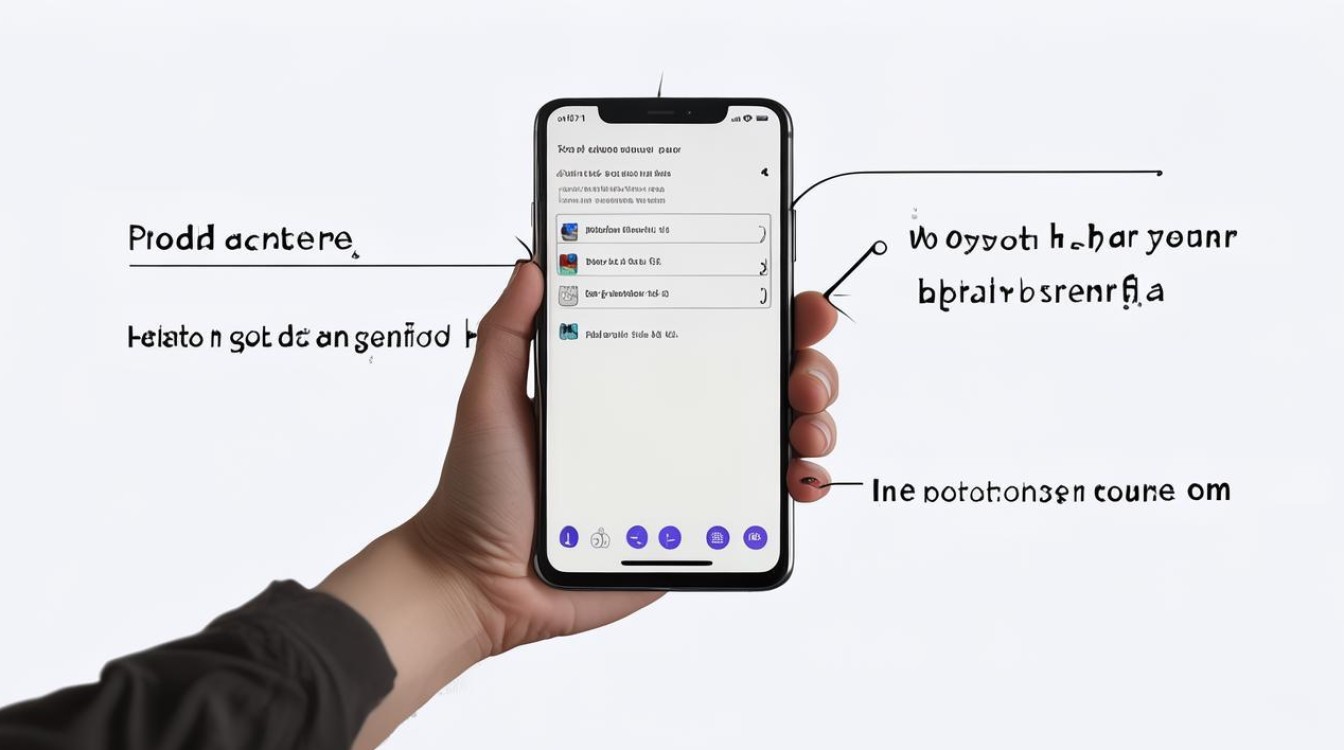
Q2: 能否只录制内部声音而不收录环境噪音?
A: 可以!在使用原生功能时,进入屏幕录制设置菜单,将“声音来源”切换为“系统音频”即可仅捕获设备自身发出的声响(如APP音效),若使用数据蛙这类专业软件,还能进一步细化到单独声道混音比例调控,实现更纯净的声音轨道分离效果。
小米14为用户提供了便捷的内置录屏方案应对日常基础需求,而针对复杂创作场景则推荐结合专业级第三方工具拓展可能性,无论是教学演示还是创意内容生产,都能通过上述方法高效
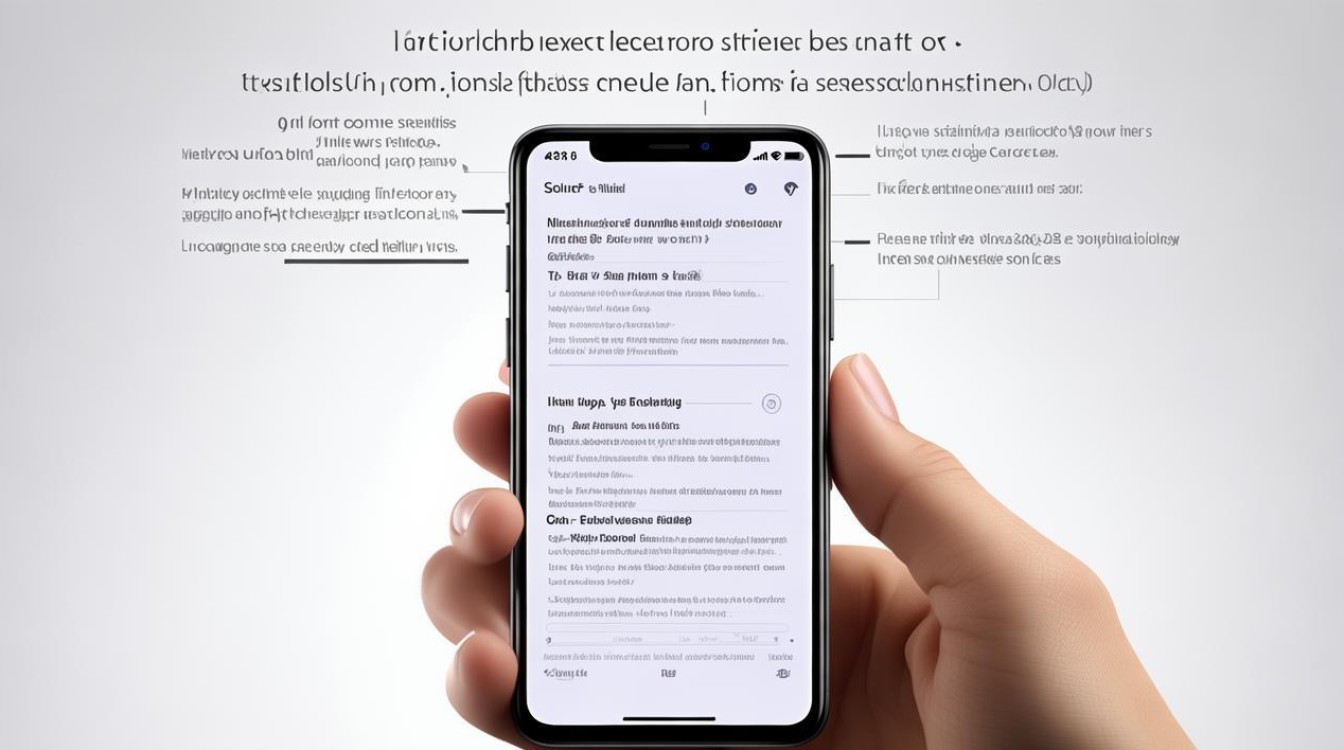
版权声明:本文由环云手机汇 - 聚焦全球新机与行业动态!发布,如需转载请注明出处。




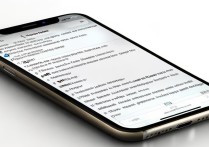







 冀ICP备2021017634号-5
冀ICP备2021017634号-5
 冀公网安备13062802000102号
冀公网安备13062802000102号